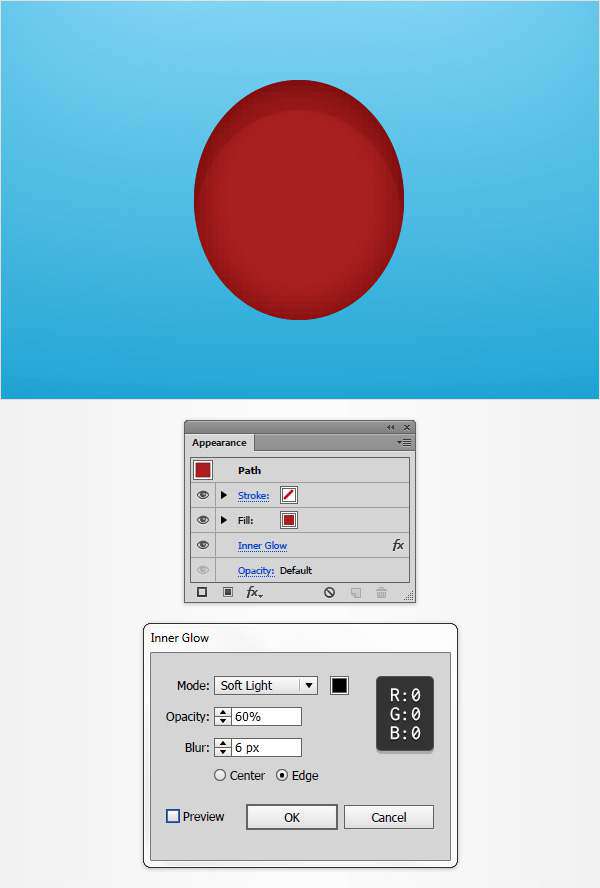Vẽ cái miệng
Bước 1
Vào Edit > Preferences > Guides & Grid chỉnh 5 trong Gridline every
Vẽ elip 35 x 40 px tô màu R=169 G=32 B=32 sau đó bấm (Control-C > Control-F > Control-F). chọn lớp copy phía trên di chuyển 5 px xuống. Chọn hai đối tượng và Minus Front
Chỉnh trong Appearance panel, tô màu đen và Opacity : 20%, Blending Mode : Soft Light.
 Bước 2
Bước 2
Chọn hình màu đỏ vào Effect > Stylize > Inner Glow. chọn thông số như hình bên dưới
Bước 3
Tiếp tục vào Effect > Stylize > Drop Shadow, chỉnh tham số như trong hình bấm OK , sau đó vào Drop Shadow chỉnh như hình
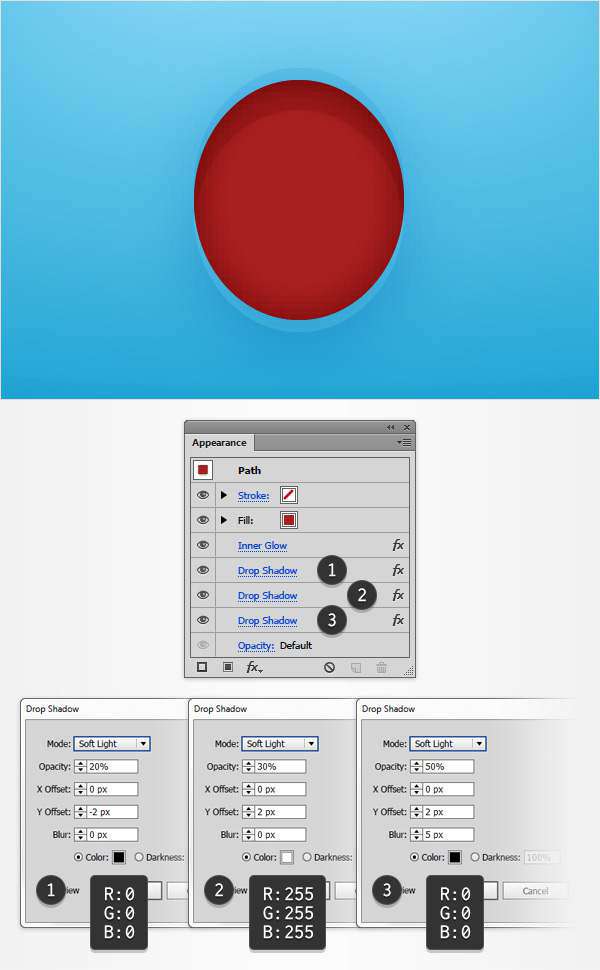 Bước 4
Bước 4
Dùng Ellipse Tool (L), tạo hình 15 x 20 px tô màu R=122 G=25 B=26. Vẽ tiếp hình elip kích thước 5 x 10 px tô màu R=169 G=32 B=32.
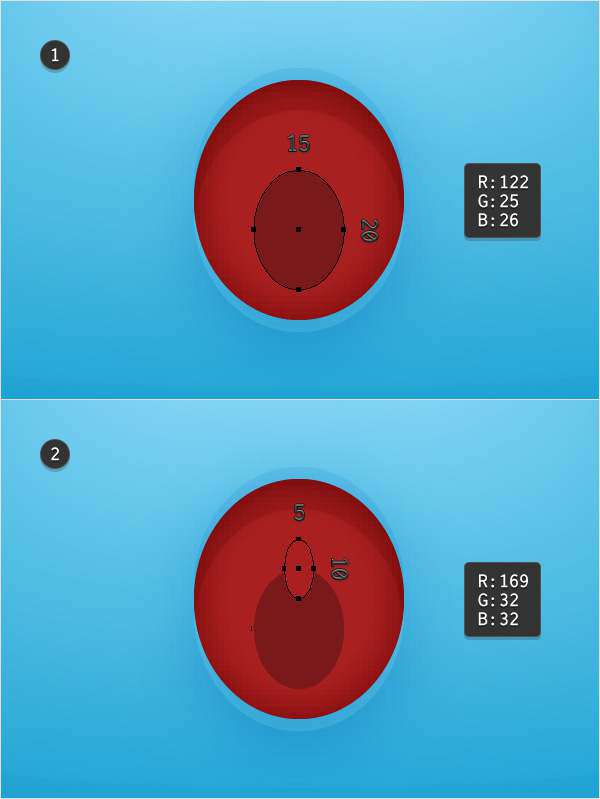
Bước 5
vẽ tếp hình elip 35 x 20 px tô màu vàng cho nó và vào Object > Path > Add Anchor Points.
Vào Edit > Preferences > Guides & Grid tham số 1 trongGridline every . Chọn đối tượng màu vàng bấm Anchor Point Tool (Shift-C) chọn như hình bên dưới Direct Selection Tool (A), kéo xuống 5 px.
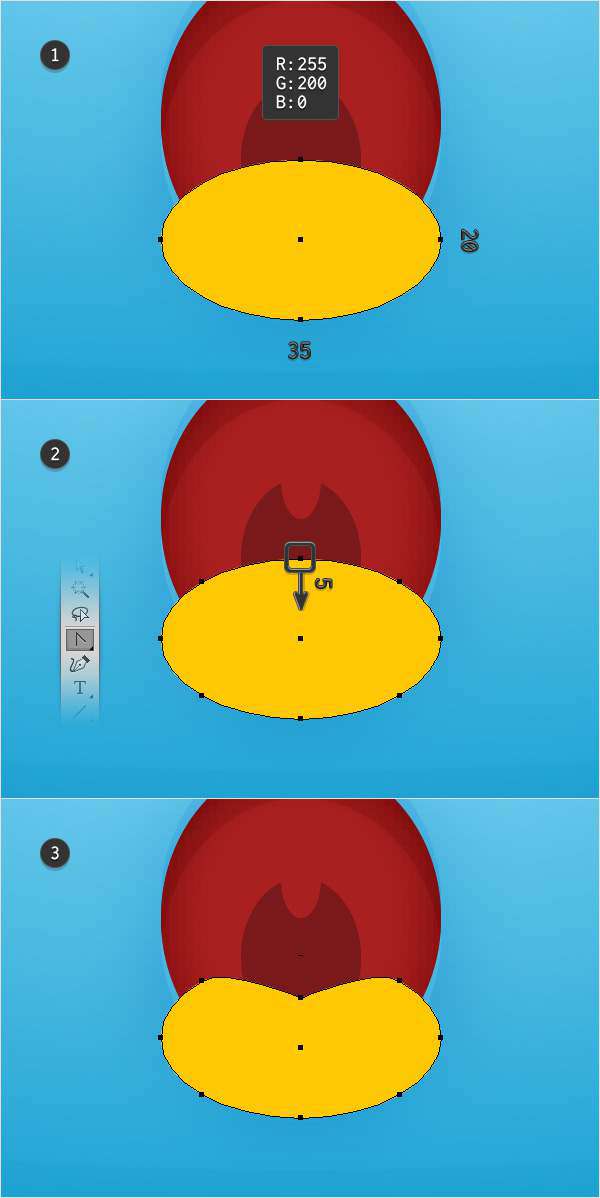
Bước 6
Chọn hình elip đỏ và bấm Control-C > Control-F. chọn đối tượng vừa copy và với hình màu vàng,chọn Intersect trong Pathfinder . Sau đó tô màu chuyển sắc như hình bên dưới.
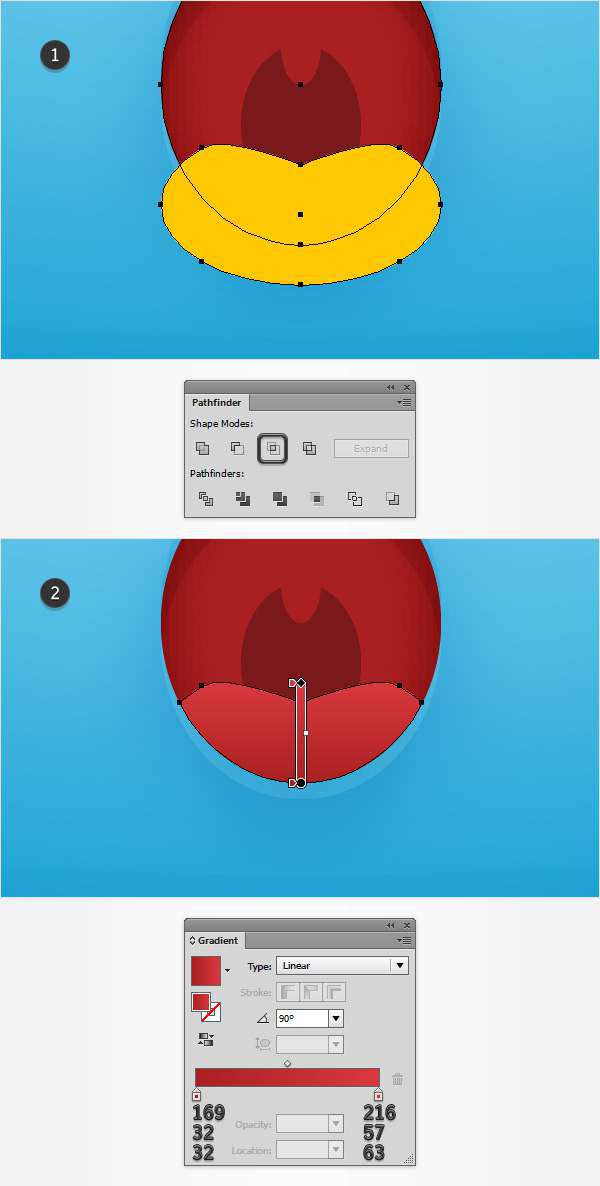 Bước 7
Bước 7
Chọn đối tượng vừa được tạo ra và tô màu chuyển sắc vào Object > Path > Offset Path. Điền -1 px Offset bấm ok và tô màu trắng.
Lựa chọn hình 15 x 20 px mà nằm ở phía sau, tạo một bản sao ở phía trước ( Control- C > Control- F ) và đưa nó vào phía trước ( Shift- control- ] ) . Chọn bản sao này cùng với các hình dạng màu trắng được thực hiện trong đầu của các bước, và nhấp vào nút Intersect từ bảng Pathfinder . Hãy đảm bảo rằng hình dạng kết quả vẫn được lựa chọn và tập trung vào bảng Appearance . Thay hiện đầy màu sắc với một màu trắng đơn giản , giảm Opacity của nó đến 30 % , và thay đổi chế độ Blending thành Soft Light.
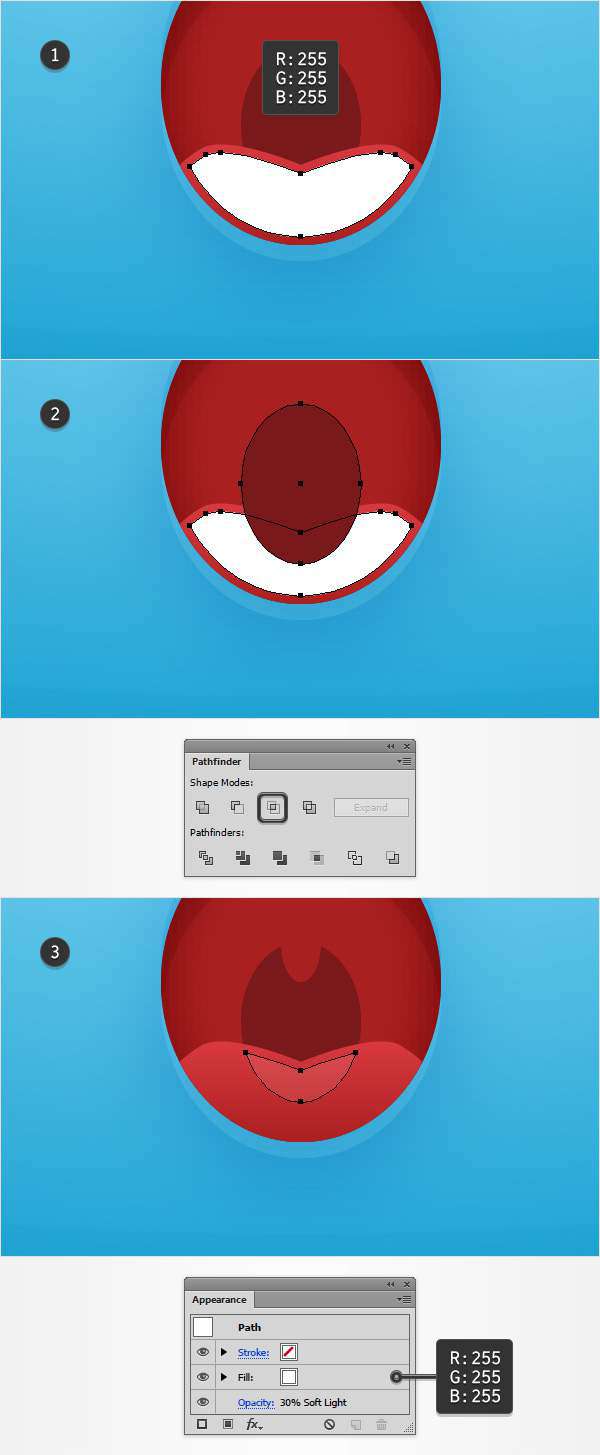 Bước 8
Bước 8
Chọn các đối tượng và Group. Trong bản Layers sửa thành tên “mouth“, và lock nó lại.
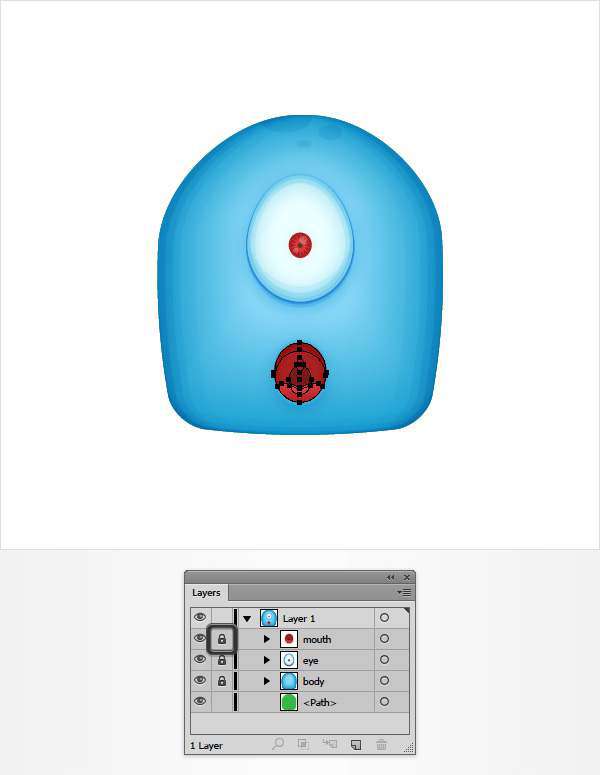
Nếu bạn muốn cảm ơn, vui lòng sử dụng các icon Facebook phía dưới cùng để chia sẻ cho bạn bè mình. Đó là cách để giới thiệu cũng như giúp chúng tôi phát triển.
 Học Đồ Họa Online Học Corel, AI, Photoshop, Indesing Online
Học Đồ Họa Online Học Corel, AI, Photoshop, Indesing Online